操作无法完成错误代码0x00000709 解决步骤分享
电脑连接共享打印机使用时,有时候会出现“操作无法完成(错误0x00000709)”的提示,导致无法正常使用打印功能。该错误通常与打印机权限、驱动程序问题有关。本文将介绍导致错误0x00000709的常见原因,并提供详细的解决方法,帮助你快速恢复打印机的正常使用。

一、错误代码0x00000709产生的原因
1、默认打印机设置被系统限制
Windows可能存在权限问题,导致用户无法更改默认打印机。
2、打印机驱动问题
过时或损坏的打印机驱动可能导致Windows无法正确识别或连接到打印机。
3、注册表配置错误
旧的打印机注册表信息可能干扰新打印机的设置,导致错误0x00000709。
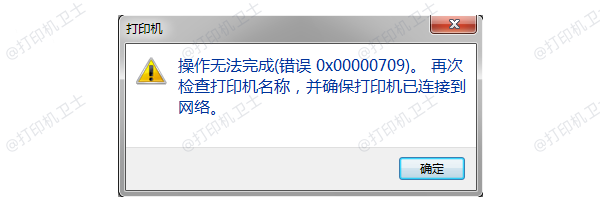
4、网络或共享打印机访问受限
连接共享打印机时,可能由于网络设置或权限问题而无法访问目标打印机。
5、后台打印服务异常
Windows的打印服务(PrintSpooler)出现错误或被禁用,也可能导致打印机无法使用。
二、解决错误代码0x00000709的方法
方法1:以管理员身份运行打印机设置
按Win+R,输入controlprinters,按Enter进入“设备和打印机”界面。
右键点击你要设置为默认的打印机,选择“设置为默认打印机”。
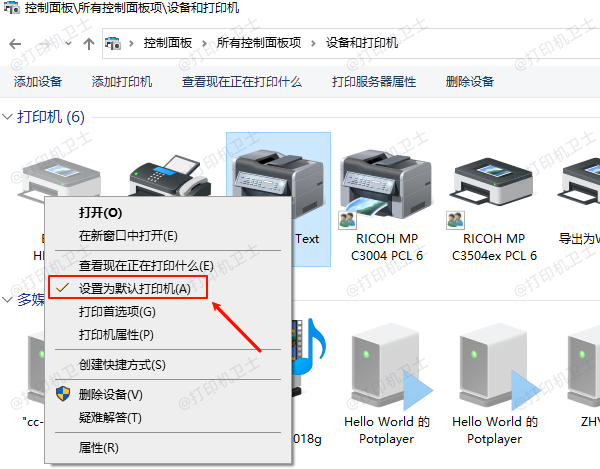
如果提示错误,尝试右键点击“设备和打印机”窗口中的空白区域,选择“以管理员身份运行”,然后再尝试设置默认打印机。
方法2:更新或重新安装打印机驱动
安装打印机驱动可以通过专业的驱动管理工具“打印机卫士”自动扫描打印机型号以及电脑操作系统,然后进行下载安装。步骤简单快捷,示例如下:

 好评率97%
好评率97%
 下载次数:4718713
下载次数:4718713
1、点击上方下载按钮安装并打开-打印机卫士,然后点击“立即检测”;

2、软件便会自动检测打印机型号匹配驱动以及检测打印机存在的问题;

3、根据检测结果点击“一键修复”软件便会进行下载安装驱动,同时解决修复打印机问题。

方法3:使用注册表修复打印机配置
如果默认打印机无法更改,可以修改注册表来手动修复打印机设置。
步骤1:打开注册表编辑器
按Win+R,输入regedit,按Enter进入注册表编辑器。
导航到以下路径:
HKEY_CURRENT_USER\Software\Microsoft\WindowsNT\CurrentVersion\Windows
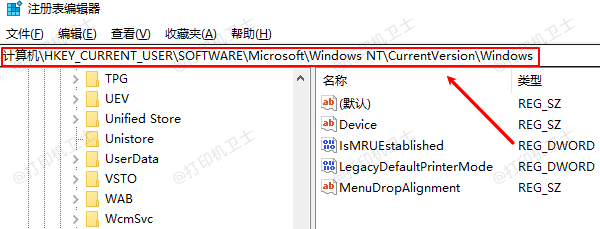
步骤2:修改权限并删除旧打印机
找到Device键,它可能包含旧打印机的信息(如HPLaserJet1020,winspool,Ne00:)。
右键点击Windows目录,选择“权限”。
在权限窗口中,选择当前用户,然后勾选“完全控制”并点击确定。
右键点击Device,选择删除,然后关闭注册表编辑器。
重新启动计算机后,尝试重新设置默认打印机。
方法4:重启打印后台处理程序(PrintSpooler)
打印后台服务异常可能会导致错误0x00000709,重启该服务可以解决此问题。
按Win+R,输入services.msc,按Enter进入服务管理器。
在列表中找到PrintSpooler(打印后台处理程序)。
右键点击PrintSpooler,选择重新启动。
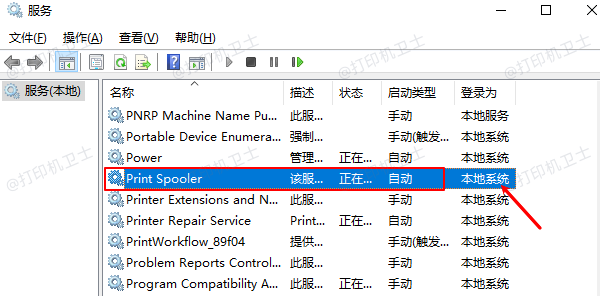
再次尝试设置默认打印机,看看问题是否解决。
方法5:检查网络共享打印机设置
如果错误0x00000709出现在连接共享打印机时,可以尝试以下步骤:
1、确认打印机共享已启用
在连接打印机的主机上,打开控制面板>设备和打印机。
右键点击共享的打印机,选择“打印机属性”。
切换到共享选项卡,确保“共享这台打印机”选项被勾选。
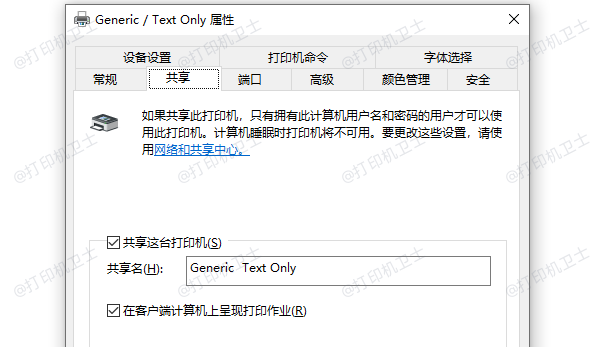
2、手动添加网络打印机
按Win+R,输入\\打印机服务器名称或\\打印机IP地址,按Enter。
右键点击共享打印机,选择“连接”。
或者在控制面板>设备和打印机>添加打印机,手动输入共享打印机的IP地址或名称进行连接。
3、确保防火墙未阻止共享
打开控制面板>WindowsDefender防火墙>允许的应用,确保“文件和打印机共享”已被允许。

 好评率97%
好评率97%
 下载次数:4718713
下载次数:4718713
以上就是操作无法完成错误代码0x00000709,解决步骤分享。如果有遇到打印机连接、共享、报错等问题,可以下载“打印机卫士”进行立即检测,只需要一步便可修复问题,提高大家工作和打印机使用效率。